Pada artikel kali ini saya mau bahas cara login modem ZTE F609 IndiHome, berbeda dengan model dan merek modem IndiHome yang pernah saya bahas sebelumnya (HUAWEI HG8245H). Di setiap daerah plasa telkom IndiHome memberikan layanan seperti sewa router ataupun modem yang berbeda-beda.
Biasanya merek (brand) yang digunakan ada HUAWEI, ZTE ataupun TP-Link (Sepertinya untuk merek TP-Link sudah jarang ditemukan untuk kawasan pulau sumatra, tidak tahu kalau untuk daerah lainnya).
Tutorial untuk login ke akun admin pada modem IndiHome ZTE F609 / F660 cukup mudah seperti yang sudah pernah saya bahas di artikel Cara Login Akun Admin Modem IndiHome HUAWEI HG8245H, hanya saja yang membedakannya cuma bagian username dan password -nya saja.
Table of Contents
Cara Login Modem ZTE F609 IndiHome Terbaru
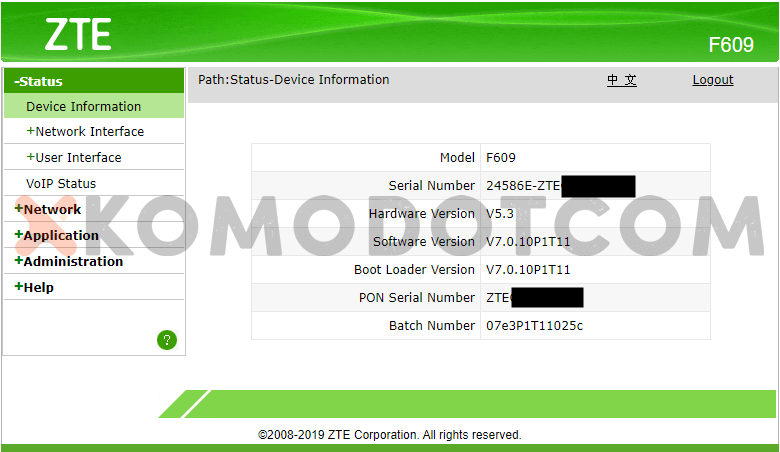
Untuk langkah-langkah login ke modem IndiHome ZTE F609 / F660, kamu bisa ikutin panduannya di bawah ini.
Total Time: 3 minutes
-
Ketik dan buka IP Address 192.168.1.1

Pertama buka browser lalu ketik ip address http://192.168.1.1 (jika nanti muncul peringatan keamanan abaikan saja, karena kita mengakses ip router / modem tanpa menggunakan https:// jadi tetap aman).
-
Login menggunakan Username & Password user:user

Setelah berhasil masuk ke halaman modem ZTE F609, silahkan isi username user dan password user lalu klik Login. Jika ingin masuk menggunakan akun super admin bisa gunakan username & password yang sudah saya sediakan di bawah.
-
Berhasil login ke dashboard menu Modem ZTE F609
Ketika kamu berhasil masuk ke dalam modem ZTE kamu akan melihat beberapa tampilan menu status, network, aplication dan lain-lain. Namun karena kamu login menggunakan akun user kamu hanya bisa melihat menu yang hanya bisa diakses oleh akun user saja. Jika ingin meng- control pengaturan pada modem ZTE kamu lebih leluasa, silahkan login menggunakan akun admin atau super admin.
PENTING
Pastikan kamu akses ip address modem ZTE F609 / F660 menggunakan http:// bukan https:// pada alamat 192.168.1.1
Daftar Username & Password Modem ZTE F609 Login Terbaru
Mudah bukan, Cara Login Modem ZTE F609 IndiHome Terbaru? Seperti yang sudah saya mention di atas, kalau akun yang sebelumnya kamu coba itu adalah akun user, dan jika kamu ingin bisa mengakses atau mengkontrol modem ZTE secara penuh, bisa menggunakan beberapa alternatif akun admin berikut:
USERNAME: admin
PASSWORD: admin
USERNAME: root
PASSWORD: admin
USERNAME: admin
PASSWORD: Telkomdso123
USERNAME: user
PASSWORD: user1234
USERNAME: telecomadmin
PASSWORD: admintelecom
USERNAME: telecomadmin
PASSWORD: admin
INFO
Saya cantumkan 5 kombinasi username dan password untuk dicoba masuk ke dalam modem IndiHome ZTE F609 / F660 sebagai admin atau super admin. Untuk beberapa daerah memiliki username dan password yang berbeda, jadi silahkan di coba saja satu per satu. Username dan Password ini sudah saya perbarui dan sudah saya uji coba pada tanggal 14 Februari 2023.
PENTING
1. Pastikan tidak mengubah / mengganti password admin, supaya tidak di reset atau diganti lagi sama pusat IndiHome.
2. Pastikan untuk selalu memperhatikan besar ataupun kecilnya huruf yang ada pada username & password di atas.
Menu Dashboard Pengaturan Akun Admin/Super Admin pada Modem ZTE F609 IndiHome
Saat login menggunakan akun admin atau super admin di modem IndiHome ZTE F609 / F660, kamu akan melihat menu pengaturan yang lebih lengkap dibandingkan saat login sebagai user.
Salah satu menu di akun admin atau super admin yang tidak muncul di menu pengaturan saat login sebagai user, yaitu menu Security. Pada menu ini kamu bisa mengatur tingkatan Firewall Level maupun menonaktifkan Firewall pada WiFi IndiHome ZTE F609 / F660.
Tips Setting Security Firewall Level pada Modem ZTE F609 IndiHome
Saran saya, untuk kamu yang menggunakan layanan internet dari IndiHome sebagai fasilitas WiFi di rumah (Digunakan untuk pribadi) bukan untuk layanan umum, lebih baik fitur Firewall dimatikan saja.
Kenapa Firewall Level pada modem IndiHome harus dimatikan?
Fitur ini dimatikan agar tidak membebankan kinerja modem dan juga tidak membatasi akses kita ke server luar atau pihak ke-3. Untuk beberapa kasus, biasanya Firewall dari IndiHome sering bermasalah dengan server luar negeri. Kadang kita jadi tidak bisa terhubung ke dalam game online atau kita jadi tidak bisa upload file ke cloud dan sebagainya (saya sering mengalami masalah seperti ini, apalagi saya sering kirim-kirim berkas / log activity ke server luar negeri).
Fitur Firewall ini juga bisa memperlambat koneksi internet kita apalagi saat kita mencoba untuk mengunduh berkas (download file), karena setiap kali kita mengakses internet atau download file, modem akan selalu menjalankan filter keamanannya terlebih dahulu pada jaringan yang mau kita akses. Proses ini lah yang bisa memperlambat koneksi internet, seakan-akan internet menjadi lebih lambat dari sebelumnya, padahal sudah berlangganan internet dengan kecepatan 50 mpbs tapi kecepatannya serasa “keong“.
Makanya saya anjurkan untuk disable atau non- aktifkan saja fitur Security Firewall pada modem IndiHome ZTE F609 / F660 yang ada di rumah, agar bisa internet-an lebih lancar tanpa ada hambatan ataupun masalah lagi. Tapi jika WiFi yang digunakan untuk ramai-ramai atau sekiranya jangkauan router / modem WiFi kamu sampai ke rumah tetangga dan kamu merasa tidak begitu yakin lingkungan kamu aman dari hacker, maka pada pengaturan Firewall Level wajib kamu atur ke tingkat tertinggi yaitu High.
Apa saja fungsi menu pengaturan pada modem ZTE F609 IndiHome?
Pada menu pengaturan modem IndiHome ZTE F609, kamu bisa mengatur semua keperluan yang kamu butuhkan di sini, seperti ingin mengganti nama dan password WiFi atau menambahkan WiFi baru. Untuk tutorial menambah WiFi baru di modem IndiHome ZTE F609, kamu bisa baca panduan lengkapnya di artikel Cara Menambahkan SSID WiFi IndiHome.
Kamu juga bisa mengatur prioritas kecepatan pada WiFi yang digunakan, misal SSID1 untuk penggunaan pribadi, sedangkan SSID2 digunakan untuk berbagi ke teman atau tetangga. Selain itu kamu juga bisa memblokir pengguna dengan fitur MAC Address Filter, jika kedapatan ada orang yang mencuri atau menggunakan WiFi kamu tanpa izin, kamu bisa memblokirnya melalui fitur MAC Address Filter tersebut.
Sekian dulu tutorial cara login modem ZTE F609, semoga bermanfaat dan selamat mencoba, jika ada masalah silahkan tulis di kolom komentar ya! dan jika kamu ingin tahu bagaimana cara mengatur WiFi IndiHome yang baik dan benar, bisa baca panduan lengkapnya di artikel Cara Menambahkan SSID WiFi IndiHome.
[FAQ] Modem IndiHome ZTE F609
Kenapa saya tidak bisa login ke ZTE F609 pakai akun user?
Kemungkinan password user kamu sudah diganti oleh kamu (lupa) atau teknisi Telkom yang pernah datang ke lokasi. Solusi pertama yang bisa kamu lakukan adalah dengan reset modem atau router yang kamu gunakan, lalu coba lagi untuk login menggunakan akun user ataupun akun super admin yang sudah saya bagikan di atas.
Apa solusi gagal login modem ZTE F609?
Coba untuk lakukan reset modem lalu tunggu beberapa menit, kemudian coba login kembali menggunakan akun user atau admin yang saya bagikan di atas.
Kenapa tidak bisa masuk ke alamat 192.168.1.1 ?
Pastikan kamu sudah terhubung dengan jaringan (network) yang sama dengan modem ZTE F609 baik itu WiFi ataupun menggunakan LAN (Local Area Network). Serta pastikan pengaturan modem kamu sudah kembali ke awal (default). Jika tetap bermasalah, silahkan coba untuk uninstall driver LAN maupun Wifi adapter yang kamu gunakan lalu re-install lagi (jangan lupa reset modem juga).
Login password admin IndiHome tidak work?
Bisa jadi password -nya sudah diganti oleh pihak IndiHome pusat atau bisa juga kalau password nya diganti oleh teknisi lapangan, jadi untuk solusi pertama yang bisa kamu lakukan adalah dengan reset modem untuk mengembalikan pengaturan modem ke awal. Jika tidak berhasil juga, kamu bisa hubungi pihak IndiHome Care.

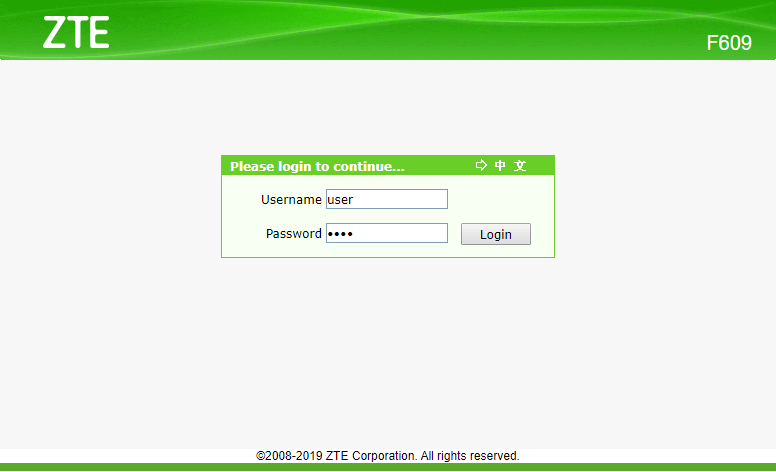
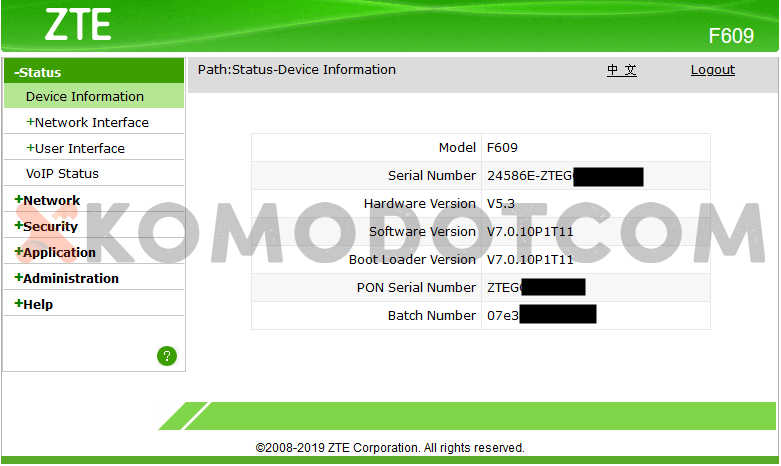
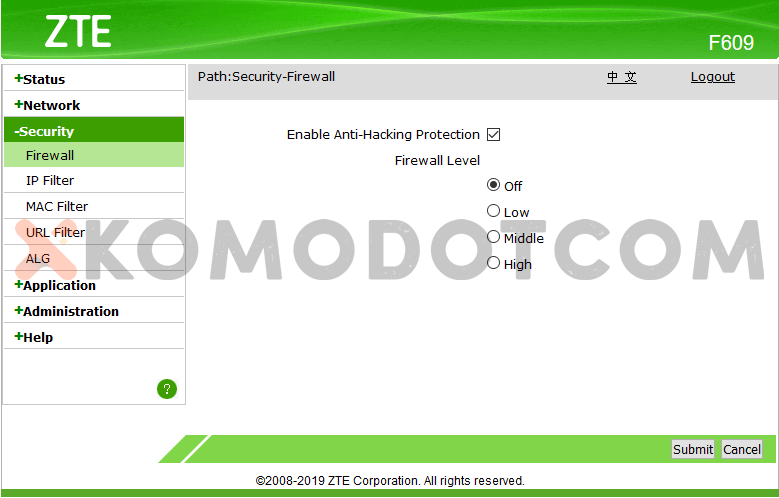

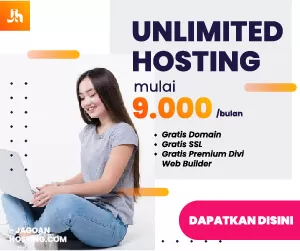



Bang kenapa saya nggak bisa login ke 189.168.1.1?
Login pakai akun apa?
Sudah coba semua?
Gimana cara ny supaya saya bisa login
Di atas itu caranya, kalau tidak bisa coba reset dulu modemnya.
kok gabisa ya ke notwork terus security malah muncul ssid di kanan
Abaikan aja peringatan network security itu, karna akses ke ip address di routernya pakai http:// bukan https://
maksudnya a ada tulisan security
Abaikan saja, tinggal pilih yang bagian bawah “unsafe” biar bisa lanjut masuk ke pengaturan modem.
min saya ligin pakai user utk username & password kok sekarang nggak mau, asalnya mau & tdk pernah sy rubah, ada solusi? thanks
Coba reset saja dulu modemnya
Saya mau ganti password tapi masuk user ko ngga bisa
Masuk menggunakan akun admin Telkomdso123 bisa gak?
Semisal user dan admin nggak bisa, saran saya reset modemnya.
bisa ga bang tembak wifi tetangga ( sdh tahu password nya ) pake POE & kabel cat 5E sebagai repeater dengan modem ZTE F609 digantung diatas genteng ?
ZTE F609 mau dijadiin repeater? Bisa-bisa aja, kalau pakai WLAN. Kalau repeater nya WiFi ke WiFi nggak bisa, kalau mau misal nembak pakai WiFi repeater semisal ingin via WiFi ke WiFi misal.
Saya di rumah ada 3 repeater, 2 repeater WiFi dan 1 Repeater dari modem Xiaomi yang bisa jadi repeater.
Tapi untuk penggunaan outdoor, mending yang khusus outdoor sih. Kalau misal tetap dipaksain, pastiin itu modem nggak kena hujan dan terik matahari secara langsung. Nanti bisa overheat dan ganggu performa penyebaran sinyalnya.
Bang saya mau nanya, kenapa internet Indihome ini sangat lambat/lemot soalnya udah coba settingan ZTE F609 tapi tetap aja supaya kalau main game, streaming, dll lancar.
Kamu berlangganan berapa Mbps? Pastikan device yang terhubung tidak lebih dari kapasitas maksimum device yang boleh terhubung ke WiFi kamu.
Untuk mempelancar jaringan supaya aman saat main game online, kamu bisa matikan firewall WiFi nya.
Min, saya punya wifi, saya mau beli ZTE untuk sambung ke TV apakah bisa beli di toko langsung sambung atau harus melalui Indihome? berapa biaya tambahannya?
Tidak bisa masuk ke 192.168.1.1 bang, gimana ini…?
Udah dipastiin terhubung ke modem IndiHome nya? Btw typenya ZTE F609?
Coba reset modemnya.
Kenapa ya wifi gw setiap jam 12 siang selalu gabisa login,
Reset aja dulu modemnya, kemungkinan ada pengaturan yang salah di modem.
Antara kamu atur batas waktu aktif atau bisa jadi batas penggunaan devicenya sudah kepenuhan.